如何安装 Ubuntu 受限附加包
Ubuntu Restricted Extras 是适用于 Ubuntu 操作系统的软件包,允许用户安装目前出于道德或版权原因未包括在内的软件,例如常用的媒体编解码器和字体。
Ubuntu Restricted Extras 是一个具有以下依赖项的元数据包:
- flashplugin-installer
- gstreamer0.10-ffmpeg
- gstreamer0.10-fluendo-mp3
- gstreamer0.10-pitfdll
- gstreamer0.10-plugins-bad
- gstreamer0.10-plugins-丑陋
- gstreamer0.10-plugins-bad-multiverse
- gstreamer0.10-plugins-ugly-multiverse
- icedtea6-插件
- libavcodec-extra-52
- libmp4v2-0
- ttf-mscorefonts-installer
- 解压缩
重要:在您继续在您的系统上安装受 Ubuntu 限制的额外功能之前,请注意以下事项:
- Ubuntu restricted extras meta-package 提供的所有软件都不是免费的,这意味着此类软件的许可要求不符合 Ubuntu 主要组件许可政策。
- 此外,请确保您验证了您使用任何非自由软件的权利并遵守版权所有者的许可条款。
- 此外,非自由软件通常不受支持,也无法修复或更新,因此,使用它需要您自担风险。
在 Ubuntu 中启用 Multiverse 存储库
要在 Ubuntu 上安装受限制的额外功能,您需要在您的 Ubuntu 上启用 Multiverse Repository(它为用户提供非开源软件) > 系统。
运行以下命令以启用 multiverse 存储库:如果系统提示您输入密码,请输入有效密码以继续:
$ sudo add-apt-repository multiverse
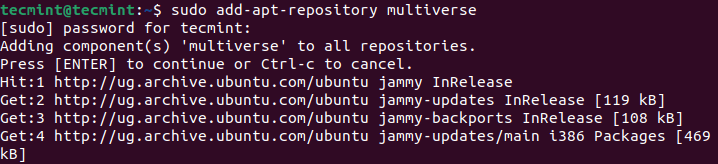
如果您更喜欢 GUI,您可以通过点击活动启用Multiverse Repository,然后搜索软件和更新并打开它。
第一个或默认选项卡“Ubuntu 软件”显示存储库列表或“频道”。在列表中查找选项 Multiverse(受版权或法律问题限制的软件),并在下一个屏幕截图中突出显示它。
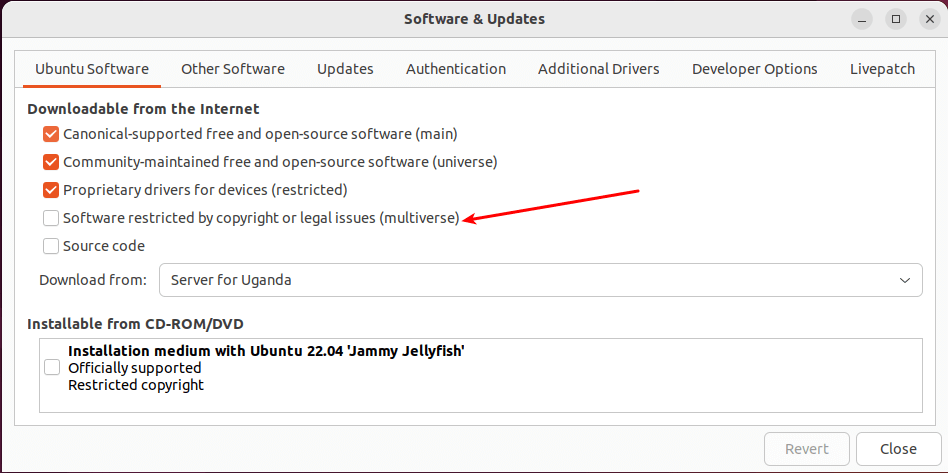
系统将提示您输入用户密码以继续。输入有效密码并点击“验证”继续。
接下来,系统可能还会提示您选择下载服务器。选择您所在位置或附近的服务器。或者,您可以单击“选择最佳服务器”,以便系统执行一些测试以选择最佳服务器。然后,继续,单击“选择服务器”和输入您的密码。
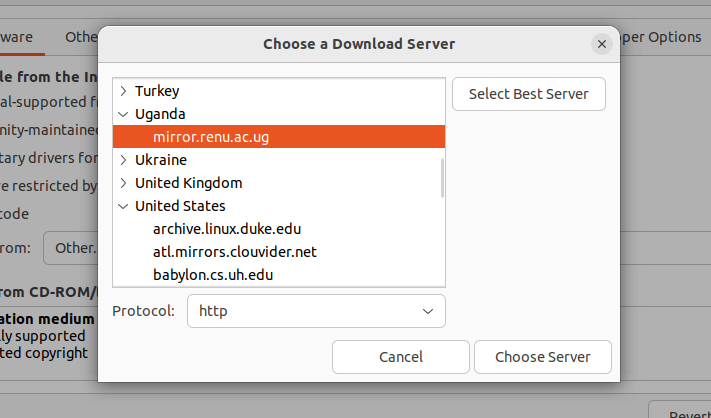
一旦您尝试关闭 Software & Updates 应用程序,系统将提示您刷新包缓存(类似于运行 \sudo apt update” 或 \sudo apt-get update” 命令)。
此步骤会将有关刚刚启用的存储库中的包的信息添加到本地包索引中。点击重新加载继续。
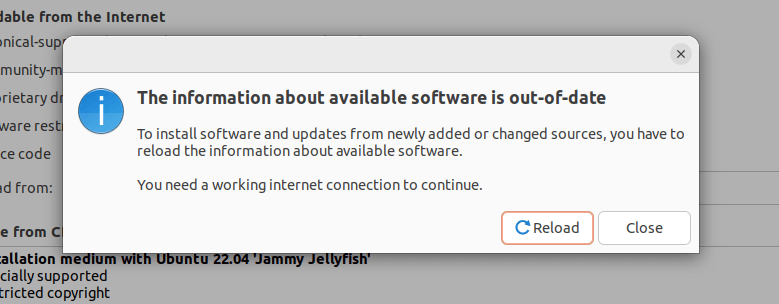
安装 Ubuntu 受限附加包
在继续安装 ubuntu-restricted-extras 包之前,您可以通过运行以下 apt 命令查看有关它的信息,例如版本、优先级、描述等:
$ sudo apt info ubuntu-restricted-extras
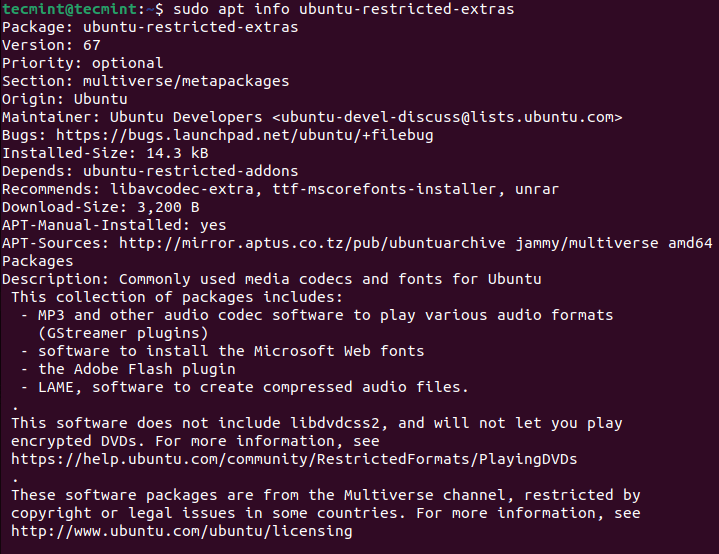
然后安装 ubuntu-restricted-extras 包,如图所示:
$ sudo apt install ubuntu-restricted-extras
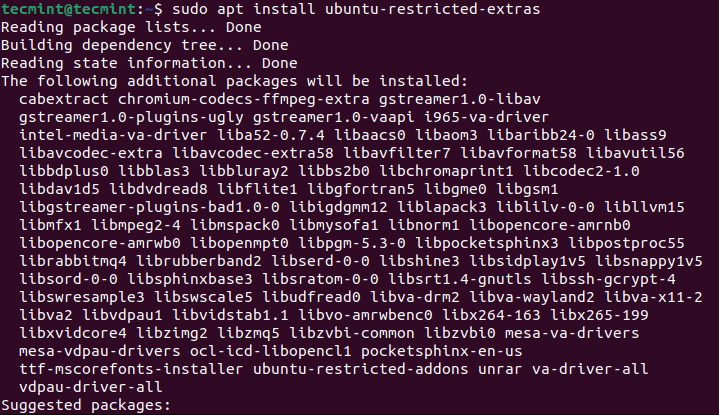
在安装过程中,系统会提示您同意某些软件包许可,然后才能将它们安装到您的系统上。第一个是 Microsoft 最终用户许可协议 (EULA)。单击“确定”同意并继续。
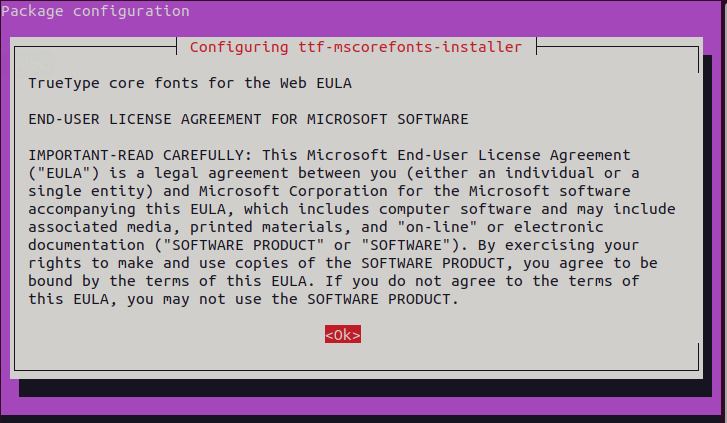
接下来,您还必须接受 TrueType 核心字体包的 Web EULA,然后才能安装该包。选择“是”同意并继续。
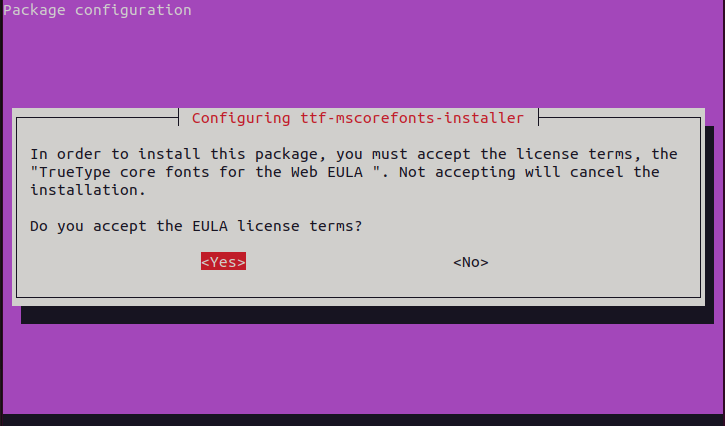
验证 Ubuntu 受限附加安装
为确保 Ubuntu Restricted Extras 已成功安装在您的系统上,请查找 unrar 命令并在不带任何选项或参数的情况下运行它,例如:
$ which unrar
$ unrar
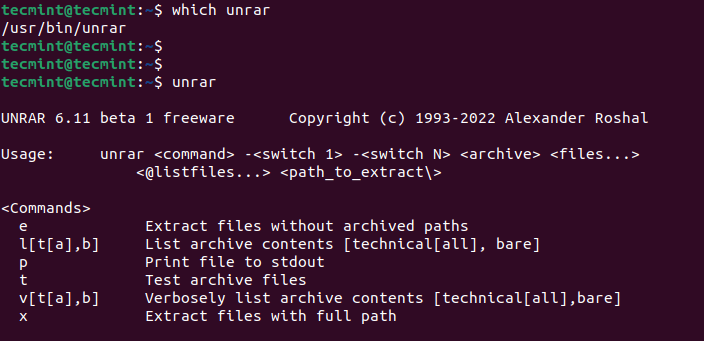
删除 Ubuntu 限制附加功能
要删除 Ubuntu Restricted Extras 元包,请运行以下命令:
$ sudo apt autoremove --purge ubuntu-restricted-extras
就这样。在本指南中,我们展示了如何安装 Ubuntu Restricted Extras。使用评论部分提出任何问题或分享您对本指南的看法。
